При запуске некоторых игр и программ, обычно — в старых версиях Windows, пользователи могут столкнуться с ошибкой «Запуск программы невозможен, так как на компьютере отсутствует api-ms-win-crt-heap-l1-1-0.dll. Попробуйте переустановить программу».
Переустановка программы, как правило, здесь не помогает, но с большой вероятностью помогут способы, описанные далее в этой инструкции.
Установка необходимых компонентов с сайта Майкрософт

Библиотека api-ms-win-crt-heap-l1-1-0.dll используется как API для функций, предназначенных для выполнения программ, написанных с использованием языка C++ и хранящихся в системной DLL ucrtbasse.dll, содержащей эти функции.
В старых версиях Windows набор доступных функций может отличаться и для более новых программ их может быть необходимым обновить, скачав соответствующие обновления с сайта Майкрософт. Шаги будут следующими:
- Скачайте и установите обновление для универсальной среды выполнения C (KB2999226) с официального сайта Майкрософт. Ссылки на загрузку находятся во втором разделе страницы, причем для 64-бит системы потребуется скачать x64 установщик, а для 32-бит системы — x86 версию.
- Скачайте и установите распространяемые компоненты Visual C++ 2015-2022 с сайта Майкрософт на этой странице. Важно: для 64-бит Windows нужно установить две версии компонентов — x64 и x86, для 32-бит — только x Компоненты ARM64 устанавливать (для большинства пользователей) не нужно.
После установки библиотек из 1-го и 2-го пункта проблема, вероятнее всего, будет решена и сообщения об ошибке api-ms-win-crt-heap-l1-1-0.dll перестанут появляться.
Возможен вариант, что после исправления рассмотренной в этой статье ошибки, при запуске той же игры или программы появятся новые сбои. Обычно это говорит о несовместимости программы с устаревшей версией Windows.
Варианты действий в такой ситуации:
- Найти в Интернете более старую версию программы, которая была совместима с установленной на компьютере версией Windows.
- Обновить систему до новой версии, если это возможно.
Последний вариант более предпочтителен, особенно если вы до сих пор работаете с Windows 7 — всё большее количество программ при попытке запуска будут сообщать о тех или иных ошибках и невозможности запуска.
Note: Outbyte PC Repair tool has been proven to identify and fix the API-MS-WIN-CRT-HEAP-L1-1-0.DLL error. See more information about Outbyte and Uninstall Instructions. Please review Outbyte EULA and Privacy Policy.
Введение
Одной из наиболее распространенных ошибок, с которыми сталкивается пользователь Windows, является ошибка отсутствия DLL. Эта ошибка просто не даст вам запустить приложение. При попытке открыть приложение вы увидите всплывающее окно со следующим сообщением об ошибке:
‘Программа не может запуститься, так как API-MS-WIN-CRT-HEAP-L1-1-0.DLL отсутствует на вашем компьютере’
Не волнуйся! Это распространенная проблема, с которой сталкиваются пользователи Windows во всем мире, и есть несколько способов ее решить.
В этом подробном посте я предоставлю несколько решений для исправления ошибок DLL-файла, не найденных на ПК с Windows 11, 10, 8.1, 8 и 7.
Что такое ошибка API-MS-WIN-CRT-HEAP-L1-1-0.DLL?
Термин «DLL» относится к динамически подключаемым библиотекам, которые можно найти в Windows 11, 10, 8, 7 и других предыдущих версиях ОС. Динамическая библиотека (DLL) — это набор небольших программ, которые могут загружать более крупные программы, когда это необходимо для выполнения определенных задач. Небольшая программа, называемая файлом DLL, содержит инструкции, помогающие более крупной программе справиться с тем, что может не являться основной функцией исходной программы. Эти инструкции могут быть вызваны несколькими программами одновременно. Когда вы запускаете программу в любой операционной системе Windows, большая часть функциональных возможностей программы может обеспечиваться библиотеками DLL.
Зависимость создается каждый раз, когда DLL используется программой. Если другая программа использует DLL и каким-то образом нарушает зависимость между двумя программами, первая программа больше не будет выполняться. Именно тогда вы увидите такие ошибки, как
‘Программа не может запуститься, так как API-MS-WIN-CRT-HEAP-L1-1-0.DLL отсутствует на вашем компьютере. Попробуйте переустановить программу, чтобы решить эту проблему».
Причины отсутствия ошибки API-MS-WIN-CRT-HEAP-L1-1-0.DLL
Типичные причины ошибки «API-MS-WIN-CRT-HEAP-L1-1-0.DLL отсутствует» в Windows 10, 11, 8, 7 и других версиях приведены ниже .
а) Удалено или повреждено API-MS-WIN-CRT-HEAP-L1-1-0.DLL — файл DLL, используемый определенной программой, был изменен или удален API-MS-WIN-CRT-HEAP-L1-1-0.DLL.
b) Отсутствующие или поврежденные файлы распространяемого пакета Microsoft Visual C++ — файл API-MS-WIN-CRT-HEAP-L1-1-0.DLL является частью библиотеки времени выполнения программного обеспечения Microsoft Visual C++. Библиотеки среды выполнения VC++ — это файлы DLL, необходимые для запуска программ, скомпилированных с помощью Microsoft Visual Studio. Если некоторые файлы отсутствуют или если Visual Studio установлена неправильно, может появиться ошибка «API-MS-WIN-CRT-HEAP-L1-1-0.DLL отсутствует».
c) Система заражена вирусом или вредоносным ПО. Существует вероятность, что ваша система повреждена вирусом или вредоносным ПО. В результате API-MS-WIN-CRT-HEAP-L1-1-0.DLL могла быть повреждена или повреждена.
d) Поврежденные/испорченные системные файлы. Если ваши системные файлы Windows повреждены после взаимодействия с программами, содержащими вирус или некоторые вредоносные приложения, то API-MS-WIN-CRT-HEAP-L1-1-0.DLL может работать неправильно.
Некоторые другие распространенные ошибки API-MS-WIN-CRT-HEAP-L1-1-0.DLL включают:
API-MS-WIN-CRT-HEAP-L1-1-0.DLL отсутствует
Не удается зарегистрировать API-MS-WIN-CRT-HEAP-L1-1-0.DLL
Проблема с запуском API-MS-WIN-CRT-HEAP-L1-1-0.DLL
API-MS-WIN-CRT-HEAP-L1-1-0.DLL Нарушение прав доступа
точки входа в процедуру API-MS-WIN-CRT-HEAP-L1-1-0.DLL
API-MS-WIN-CRT-HEAP-L1-1-0.DLL ошибка при загрузке
API-MS-WIN-CRT-HEAP-L1-1-0.DLL сбой
Не удается найти API-MS-WIN-CRT-HEAP-L1-1-0.DLL
API-MS-WIN-CRT-HEAP-L1-1-0.DLL не найдено
API-MS-WIN-CRT-HEAP-L1-1-0.DLL не удалось найти
API-MS-WIN-CRT-HEAP-L1-1-0.DLL — System Error
The program can’t start because API-MS-WIN-CRT-HEAP-L1-1-0.DLL is missing from your computer. Try reinstalling the program to fix the problem.
Действия по устранению ошибки отсутствия API-MS-WIN-CRT-HEAP-L1-1-0.DLL
Есть несколько способов исправить эту ошибку DLL, и мы подробно рассмотрим их ниже.
1. Скачать API-MS-WIN-CRT-HEAP-L1-1-0.DLL
API-MS-WIN-CRT-HEAP-L1-1-0.DLL можно загрузить вручную и добавить/заменить отсутствующим или поврежденным файлом DLL.
Шаг 1: Выберите и загрузите файл DLL из таблицы ниже в зависимости от версии вашей Windows (32-разрядная или 64-разрядная),
Скачать API-MS-WIN-CRT-HEAP-L1-1-0.DLL
| Версия | Описание | Операционные системы | Размер | Язык | MD5 | SHA1 | Скачать |
|---|---|---|---|---|---|---|---|
| 10.0.10046.0 | ApiSet Stub DLL | 32 | 3.5 KB | U.S. English |
16ff53f… 16f… |
254c94f… 254… |
|
| 10.0.10046.0 | ApiSet Stub DLL | 64 | 3.5 KB | U.S. English |
b970543… b97… |
c9391ce… c93… |
|
| 10.0.10240.16384 | ApiSet Stub DLL | 64 | 19.2 KB | U.S. English |
5d409d4… 5d4… |
0da6111… 0da… |
|
| 10.0.10240.16390 | ApiSet Stub DLL | 32 | 12.3 KB | U.S. English |
4669249… 466… |
1064545… 106… |
|
| 10.0.10586.1171 | ApiSet Stub DLL | 64 | 12.3 KB | U.S. English |
94c0702… 94c… |
401d4c4… 401… |
|
| 10.0.10586.212 | ApiSet Stub DLL | 32 | 19.2 KB | U.S. English |
aad41d3… aad… |
6367d19… 636… |
|
| 10.0.10586.9 | ApiSet Stub DLL | 32 | 12.3 KB | U.S. English |
db9feff… db9… |
8a46259… 8a4… |
|
| 10.0.14393.33 | ApiSet Stub DLL | 32 | 18.2 KB | U.S. English |
cb4e401… cb4… |
359910f… 359… |
|
| 10.0.14393.795 | ApiSet Stub DLL | 32 | 9.8 KB | U.S. English |
338217f… 338… |
533ebb9… 533… |
|
| 10.0.15063.137 | ApiSet Stub DLL | 32 | 18.8 KB | U.S. English |
97fb42e… 97f… |
f39ca2e… f39… |
|
| 10.0.16299.15 | ApiSet Stub DLL | 32 | 18.8 KB | U.S. English |
93d3da0… 93d… |
1e47230… 1e4… |
|
| 10.0.17134.12 | ApiSet Stub DLL | 32 | 18.8 KB | U.S. English |
1776a2b… 177… |
626f0e7… 626… |
|
| 10.0.17134.12 | ApiSet Stub DLL | 64 | 19.3 KB | U.S. English |
f9e20dd… f9e… |
60b4cf2… 60b… |
|
| 10.0.17763.132 | ApiSet Stub DLL | 64 | 21 KB | U.S. English |
a22f9a4… a22… |
72fa501… 72f… |
|
| 10.0.18362.1 | ApiSet Stub DLL | 32 | 11.9 KB | U.S. English |
a6a9dfb… a6a… |
cdb6d8b… cdb… |
Шаг 2: Извлеките загруженный ZIP-файл либо с помощью сжатых папок Windows (поставляется с Windows), либо с помощью такого приложения, как WinRAR.
Шаг 3: Поместите извлеченный файл API-MS-WIN-CRT-HEAP-L1-1-0.DLL в каталог установки уязвимой программы. Если существует файл API-MS-WIN-CRT-HEAP-L1-1-0.DLL, замените его новым файлом.
Перезапустите затронутую программу, чтобы проверить, устранена ли проблема. Если нет, попробуйте следующий метод.
2. Автоматически исправить отсутствующую ошибку API-MS-WIN-CRT-HEAP-L1-1-0.DLL
Отсутствующую ошибку DLL можно исправить с помощью инструмента восстановления, такого как Outbyte PC Repair, который помогает решить любые системные проблемы, очищает ненужные файлы и исправляет любые ошибки DLL в процессе.
Шаг 1: Загрузите установочный файл отсюда.
Шаг 2: Установите PC Repair и просканируйте свой компьютер
Шаг 3: Нажмите «Восстановить», чтобы исправить все элементы, которые могут вызывать ошибки отсутствия DLL.
Шаг 4: Запустите приложение, чтобы проверить, исправлена ли ошибка.
Рекомендуемая загрузка: Исправить ошибку API-MS-WIN-CRT-HEAP-L1-1-0.DLL или отсутствующую ошибку API-MS-WIN-CRT-HEAP-L1-1-0.DLL с Outbyte.
Совместимость с Windows 11, 10, 8, 7, Vista, XP и 2000
3. Перерегистрируйте DLL-файл
Еще один эффективный способ исправить ошибку DLL — перерегистрировать файл DLL.
Шаг 1: Запустите утилиту «Выполнить», нажав клавиши Windows + R на клавиатуре. Введите « cmd » в поле ввода текста. Затем нажмите клавиши Ctrl+Shift+Enter , чтобы открыть командную строку в режиме администратора.

Шаг 2: В окне подсказки выберите «Да», чтобы разрешить командной строке вносить изменения в ваше устройство.
Шаг 3: Теперь пришло время отменить регистрацию DLL-файла на вашем компьютере. Введите или скопируйте и вставьте следующую команду, затем нажмите Enter,
regsvr32 /u API-MS-WIN-CRT-HEAP-L1-1-0.DLL

Примечание. Замените vcruntime140.dll на API-MS-WIN-CRT-HEAP-L1-1-0.DLL
Шаг 4: Далее вам необходимо перерегистрировать файл. Для этого выполните следующую команду:
regsvr32 API-MS-WIN-CRT-HEAP-L1-1-0.DLL

Примечание. Замените vcruntime140.dll на API-MS-WIN-CRT-HEAP-L1-1-0.DLL
Шаг 5: Выйдите из командной строки и снова запустите приложение.
4. Переустановите последнюю версию распространяемого пакета Visual C++ 2015–2022 для Visual Studio.
Наиболее часто используемое решение — переустановить распространяемый Microsoft Visual C++ для исправления ошибок DLL. Выполните шаги, указанные ниже,
Шаг 1: Чтобы получить доступ к официальной странице, с которой можно загрузить распространяемый пакет Microsoft Visual C++, нажмите на ссылку, представленную здесь.

Выберите «Установить». Начнется установка, которая займет пару секунд.

Шаг 2: Кроме того, вы также можете загрузить его снизу в зависимости от версии Windows,
Загрузите версию x86 отсюда
Загрузите версию x64 отсюда
Шаг 3: После того, как вы выбрали файл, перейдите к загрузке. Загрузка может занять некоторое время, в зависимости от скорости вашего интернет-соединения.
Шаг 4: После завершения загрузки установите загруженный файл. Когда начнется установка, установите флажок «Я согласен с условиями лицензии» и нажмите «Установить».
Шаг 5: Установка может занять несколько минут. После завершения установки перезагрузите компьютер и снова запустите программу, чтобы проверить, исправлена ли ошибка DLL.
5. Запустите сканирование системных файлов (SFC)
Шаг 1: Чтобы открыть утилиту «Выполнить», нажмите Windows + R на своем компьютере. Введите « cmd » в область ввода и нажмите Ctrl+Shift+Enter .

Шаг 2: Выберите «Да» во всплывающем окне, чтобы открыть командную строку в режиме администратора.
Шаг 3: Затем введите приведенную ниже команду и нажмите Enter, чтобы выполнить ее .
ПФС / сканирование

Шаг 4: Эта команда попытается найти и исправить поврежденные системные файлы (включая файлы DLL). После завершения процесса вы можете проверить файл журнала, созданный по пути, указанному в командной строке. Если в файле журнала вы найдете сведения об исправленном файле DLL, вы можете снова запустить приложение.

6. Переустановите Программу, которая не может быть запущена
Шаг 1: Откройте панель управления и нажмите «Удалить программу» в разделе «Программы».

Шаг 2: Найдите и найдите программу, с которой у вас возникли проблемы, и нажмите на нее.
Шаг 3: Затем нажмите кнопку «Удалить» и продолжите процедуру удаления приложения.
Шаг 4: Переустановите программу из исходного кода. Либо загрузите установочный файл, либо, если он у вас уже есть, снова запустите установку, чтобы проверить, сможете ли вы запустить приложение на этот раз.
7. Обновите драйверы
В некоторых случаях ошибки DLL могут возникать из-за драйверов. Если сообщение об ошибке DLL появилось во время или после установки программы, сначала обновите драйверы до последней версии.
Кроме того, существует вероятность того, что вы можете столкнуться с ошибкой DLL после обновления драйверов. В таком случае нужно откатить драйвер до предыдущей версии.
Есть два способа обновить драйверы,
Способ 1: автоматическое обновление драйверов
Шаг 1: Используйте такой инструмент, как Outbyte Driver Updater, который автоматически ищет отсутствующие и устаревшие драйверы в вашей системе и обновляет их. Вы можете скачать инструмент здесь.
Шаг 2: Время загрузки зависит от скорости вашего интернет-соединения. После завершения загрузки начните установку инструмента.
Шаг 3: Запустите приложение.
Шаг 4: Внутри приложения запустите обновление. Затем средство обновления драйверов просканирует ваш компьютер на наличие устаревших и отсутствующих драйверов.
Шаг 5: Наконец, выберите драйверы и нажмите «Обновить».
Способ 2: обновить драйверы вручную
Шаг 1: Перейдите в окно поиска на панели задач — введите текст «Диспетчер устройств» и выберите «Диспетчер устройств».
Шаг 2: Выберите аппаратное устройство, которое необходимо обновить. Разверните выбор — выберите устройство, щелкните правой кнопкой мыши и выберите «Обновить драйвер».
Шаг 3: Выберите параметр «Автоматический поиск драйверов».
Шаг 4: Если будут найдены последние версии драйверов, они будут установлены автоматически.
Шаг 5: Иногда Windows не может найти последнюю версию драйвера. В таких случаях пользователь может посетить веб-сайт производителя, найти драйвер и инструкции по установке.
8. Восстановление системы
В этом методе ваш компьютер должен быть восстановлен до его более ранней версии, когда он работал без каких-либо ошибок. Есть вероятность, что новые обновления для вашего ПК вызвали ошибку, поэтому пользователь должен удалить новые обновления и вернуться к предыдущей версии.
Чтобы применить восстановление системы, сначала проверьте, есть ли у вас предыдущая резервная копия вашей системы. Чтобы проверить это,
Шаг 1: Начните с нажатия на кнопку запуска.
Шаг 2: Чтобы получить доступ к окну «Свойства системы», найдите «Создать точку восстановления» и щелкните первый результат.

Шаг 3: На вкладке «Защита системы» выберите «Системный» диск. Для этого диска должна быть включена «Защита».

Шаг 4: Выберите «Восстановление системы» и нажмите «Далее» на начальном экране.

Шаг 5: Отобразится список точек восстановления. Выберите точку восстановления, когда ваше приложение работало правильно и без ошибок. Затем выберите «Далее».
Шаг 6: Проверьте свой выбор и нажмите «Готово». Если появится всплывающее окно с предупреждением, выберите «Да».

Шаг 7: Начнется восстановление системы, и после завершения процесса ваш компьютер перезагрузится. Когда вы снова войдете в систему, вы увидите уведомление о том, что восстановление системы завершено. Теперь вы можете снова запустить приложение, чтобы проверить, исправлена ли ошибка.
Примечание: Если восстановление системы не было настроено ранее или вы никогда раньше не создавали резервную копию своего ПК, этот метод может вам не подойти.
9. Обновление Windows
API-MS-WIN-CRT-HEAP-L1-1-0.DLL исчезают после обновления до последней версии Windows.
Шаг 1: Перейдите к настройкам, выбрав «Пуск» > «Настройки» или используя сочетание клавиш Windows + I.
Шаг 2: Откройте опцию «Обновление и безопасность».

Шаг 3: Проверьте наличие новых обновлений, нажав «Проверить наличие обновлений».

Шаг 4: Если будет обнаружена более новая версия, обновление Windows будет загружено и установлено до последней версии.
Шаг 5: После установки новейшей версии снова запустите программу, чтобы проверить, сталкиваетесь ли вы с ошибкой API-MS-WIN-CRT-HEAP-L1-1-0.DLL.
Выполнение этих шагов определенно должно было помочь вам исправить отсутствующую ошибку API-MS-WIN-CRT-HEAP-L1-1-0.DLL.
Запуск игровых приложений может прерваться сбоем с уведомлением, что не найден файл api-ms-win-crt-heap-l1-1-0.dll.
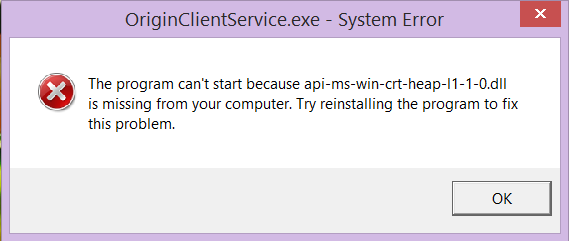
Для устранения неисправности выполняйте следующее:
- убедитесь, что этот файл не блокируется антивирусом;
- установите актуальные апдейты Виндовс;
- инсталлируйте Microsoft Visual C++ 2015;
- скачайте и скопируйте отсутствующий системный компонент в папку C:\Windows — если у вас 32-х битная версия ОС, то итоговой директорией копирования будет System32, а если 64-х битная, то SysWOW64.
Компьютеры
#Microsoft Visual C++
Автор статьиДмитрий Иванов
Ошибки api-ms-win-crt-heap-l1-1-0.dll
Ошибки api-ms-win-crt-heap-l1-1-0.dll возникают по нескольким причинам, например, файл может быть поврежден, удален или не найден на компьютере. Распространенные ошибки библиотек:
- Ошибка при запуске api-ms-win-crt-heap-l1-1-0.dll: не найден указанный модуль.
- Файл не предназначен или несовместим с версией Windows.
- Отсутствует api-ms-win-crt-heap-l1-1-0.dll, попробуйте переустановить программу.
- Модуль или библиотека не обнаружены на компьютере.
- api-ms-win-crt-heap-l1-1-0.dll вернул код ошибки.
Чтобы исправить ошибки api-ms-win-crt-heap-l1-1-0.dll, скачайте файл и переустановите его в системной папке Windows. В некоторых случаях файл должен находиться в папке с игрой или программой. Подробная инструкция по установке api-ms-win-crt-heap-l1-1-0.dll и других библиотек находится в разделе «Помощь».
What is the api-ms-win-crt-heap-l1-1-0.dll File?
The api-ms-win-crt-heap-l1-1-0.dll File is a DLL (Dynamic Link Library) System File provided by Microsoft for Windows 7, Windows 8, Windows 10, and earlier Versions. These .dll Files contain various instructions that different pieces of software may need in order to run properly. If a .dll file, like the api-ms-win-crt-heap-l1-1-0.dll file, is missing, it may result in a variety of different error messages.
- The program can’t start because api-ms-win-crt-heap-l1-1-0.dll is missing from your computer. Try reinstalling the program to fix this problem.
- api-ms-win-crt-heap-l1-1-0.dll is either not designed to run on Windows or it contains an error.
- The code execution cannot proceed because api-ms-win-crt-heap-l1-1-0.dll was not found
- There was a problem starting api-ms-win-crt-heap-l1-1-0.dll. The specified module could not be found
- Error loading api-ms-win-crt-heap-l1-1-0.dll. The specified module could not be found.
Usually, .dll files, like the api-ms-win-crt-heap-l1-1-0.dll, are installed automatically by the program or game that may need it. But it seems that this is not always the case. In fact, it can happen that the software or game installer didn’t include the DLL file, which results in the error messages mentioned above. Microsoft is providing a huge amount of different DLL files, already pre-installed with your version of windows. Unfortunately, a system update or system issue can also damage your DLL file, leaving you with a broken and unusable DLL file.
In rare cases, this issue may also appear because a game or program code got updated, requiring the api-ms-win-crt-heap-l1-1-0.dll, without providing it.
For now, we have observed the following Programs or Games to generate the notorious “api-ms-win-crt-heap-l1-1-0.dll is missing from your computer” error:
- GTA 5 / GTA V
- Minecraft
- PubG
- Rocket League
- Valorant
- Skyrim
- Fortnite
- Among us
- Red Dead Redemption 2
- COD
- Battlefield / BF5
- Cyberpunk 2077
- Genshin Impact
- Sims
- Adobe Photoshop
- Adobe After Effect
- Dolphin
- Epic Games Launcher
How to Fix api-ms-win-crt-heap-l1-1-0.dll is missing error?
There are several possible fixed for these errors:
1) Install api-ms-win-crt-heap-l1-1-0.dll
The api-ms-win-crt-heap-l1-1-0.dll missing error seems to be the only one that is bothering you, the quickest solution would be to download a new copy of the api-ms-win-crt-heap-l1-1-0.dll file and install it in the required directories. For the Download and more instructions, make sure to check out the installation instructions and download links below.
2) Install the Microsoft Visual C++ Redistributable for Visual Studio 2019
3) Try one of these quick-fixes which on some occasions may also resolve your api-ms-win-crt-heap-l1-1-0.dll errors:
- Delete the Program, Application, or Game that is causing that error and Install it again.
- Check for possible Windows Updates
- If Possible, Update the Program, Application, or Game causing the error to the Latest Version
- Clean and Optimize your Registry (with CCleaner)
- Download the api-ms-win-crt-heap-l1-1-0.dll and Copy/Paste it into the Program, Application, or Game folder (Sometimes Programs only use DLL files from within their Directories)
You can download and install api-ms-win-crt-heap-l1-1-0.dll for Free on Windows 10, Windows 8, Windows 7, and Windows XP.
If you chose to use the 1) Method, here are the installation instructions for the api-ms-win-crt-heap-l1-1-0.dll File:
** You will need to know if you are using a 64- or 32- Bit Windows, if you don’t know, here is a Tutorial**
32-Bit Windows
Installation Instruction
-
Download the 32-Bit Version down below.
Unpack the Zip File! -
Paste the api-ms-win-crt-heap-l1-1-0.dll into the Folder:
C:/Windows/System32/
- Restart Your PC
64-Bit Windows
Installation Instruction
-
Download the 32-Bit & the 64-Bit Version down below.
Unpack Both DLL’s (But keep track which is the 32 and 64 Version) -
Paste the api-ms-win-crt-heap-l1-1-0.dll File (32-Bit) into the Folder:
C:/Windows/SysWOW64/
-
Paste the api-ms-win-crt-heap-l1-1-0.dll File (64-Bit) into the Folder:
C:/Windows/System32/
- Restart your PC
After performing each of the steps, the program that produced the api-ms-win-crt-heap-l1-1-0.dll Missing error should now work correctly!
On rare occasions, the program is not recognizing the api-ms-win-crt-heap-l1-1-0.dll, even though it is installed correctly. In these cases, the installation of the Microsoft Visual C++ Redistributable Package could help. If you are still getting the Missing Error, try installing it here.


